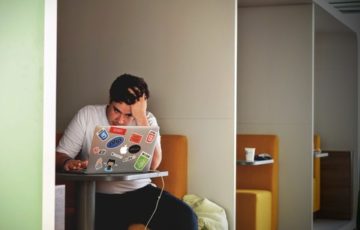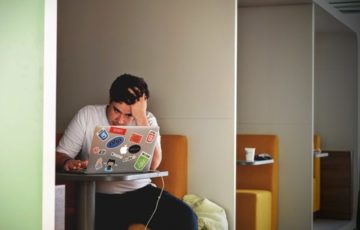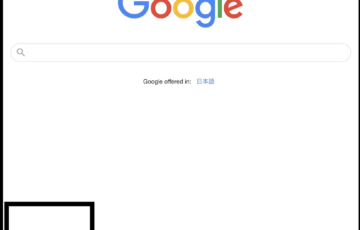みなさんご機嫌いかがでしょうか。今日はMicrosoft Edgeが開けなくなった時の対処法についてお伝えしたいと思います。
Contents
クローリングしたところ、Microsoft Edgeが開けなくなってしまった
お目当てのファイルはすべてダウンロードしたにも関わらず、なぜかダウンロードしていますという表示が出続けてしまいました。
再起動しても状況変わらず
こういう場合はまず再起動してみようと思ってしたみてたのですが状況はさっぱり変わりませんね。しょうがないのでMicrosoft Edgeの設定をリセットすることにしました。
Microsoft Edgeの設定リセットの仕方
Step1:スタートメニューから設定(歯車アイコン)を選択
Step2:Windows設定からアプリ画面を開く
Step3:アプリ画面からMicrosoft Edgeを選択
Step4: Microsoft Edgeの詳細オプションをクリック
Step5: スクロールダウンすると、『修復』、『リセット』ボタンがあるので両方ともクリック
無事Microsoft Edgeが使えるようになりました
いやはや使えるようになってよかったです。個別のソフトウェアはアプリ画面から修復やリセットをできることを知り、良い勉強になりました。
ということで今日はこんな感じです!
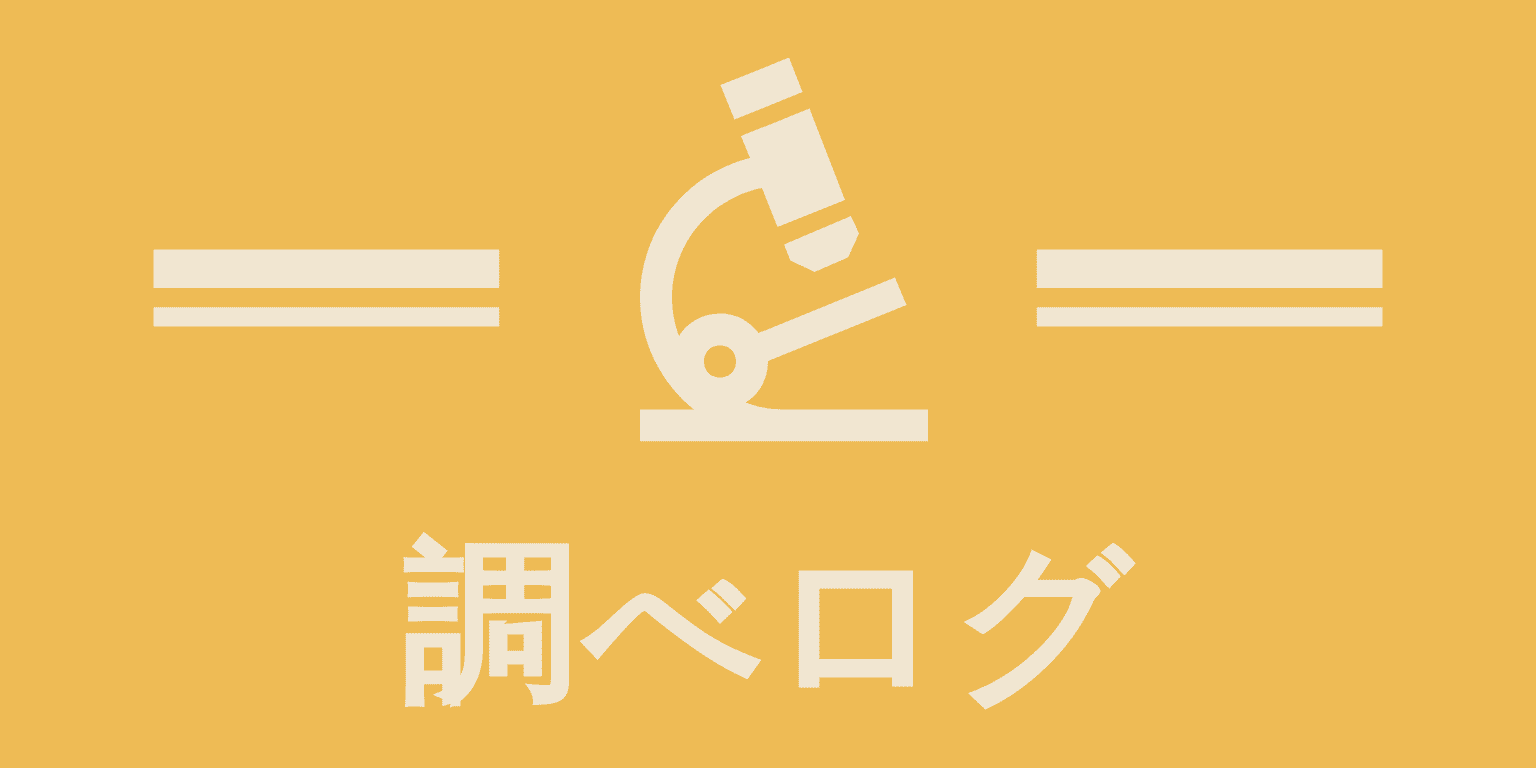




![【Amazon.co.jp限定】 アサヒ飲料 MS+B ウィルキンソン タンサン ラベルレスボトル 500ml×24本 [炭酸水]](https://m.media-amazon.com/images/I/41-qL6-qhKL._SL500_.jpg)